Saat Anda mengeluarkan ponsel baru, itu selalu memberi Anda kinerja puncak. Tapi ini mungkin berumur pendek begitu foto, aplikasi, file, dan pembaruan menumpuk dan menyita sumber daya sistem.
Salah satu cara terbaik untuk berurusan dengan ponsel Android yang cenderung terasa lambat seiring waktu adalah dengan memperluas penyimpanannya menggunakan kartu SD. Perangkat kecil ini, ukuran thumbnail Anda, telah ada selama lebih dari dua dekade dan dapat menampung data dalam jumlah besar tergantung pada kapasitasnya.

Kapasitas mereka berkisar dari 128MB hingga 1TB tergantung pada jenis kartu SD. Pastikan untuk memeriksa kapasitas kartu microSD maksimum yang didukung perangkat Anda sebelumAnda mendapatkannya.
Meskipun kami ingin semua ponsel datang dengan penyimpanan tidak terbatas, itu mungkin tidak dalam waktu dekat dalam waktu dekat. Selain itu, ponsel Anda tidak akan secara ajaib memindahkan semua file dan gambar Anda ke kartu SD setelah Anda memasukkannya. Anda perlu mengaturnya untuk menyimpan file, aplikasi, dan media Anda. Dengan cara ini, Anda akan membebaskan ruang penyimpanan yang berharga di memori internal ponsel Anda.
Tidak semua Ponsel Android mendukung kartu microSD. Beberapa juga mengharuskan Anda mengatur kartu SD sebagai penyimpanan internal sebelum memigrasikan data.
Cara Mentransfer File ke Kartu SD Di Ponsel Android Anda
Catatan:Kami telah menggunakan aplikasi Samsung File Saya untuk instruksi di bawah ini pada Samsung Galaxy S8 + (menjalankan Android Pie), tetapi harus serupa untuk sebagian besar ponsel Android.
Mentransfer File Dari Android Penyimpanan Internal Ke Kartu SD
Manfaat menyimpan file Anda ke kartu SD Anda atau penyimpanan eksternal lainnya dalam hal ini, adalah bahwa Anda dapat menukar file-file tersebut ke perangkat lain. Ini sangat membantu ketika Anda ingin berbagi data dengan perangkat lain, memperbarui perangkat Anda sendiri secara efisien, atau memindahkan file ke cadangan atau penyimpanan jangka panjang.
Untuk memindahkan file Anda dari memori internal ponsel Anda ke kartu SD, gunakan aplikasi File Manager ponsel Anda (dalam kasus kami, itu File Saya).
Menggunakan File Manager
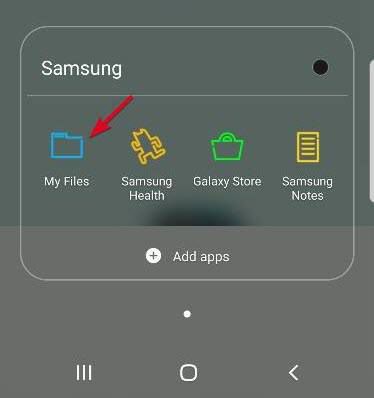
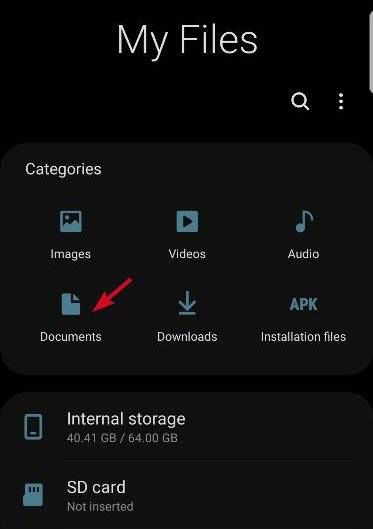
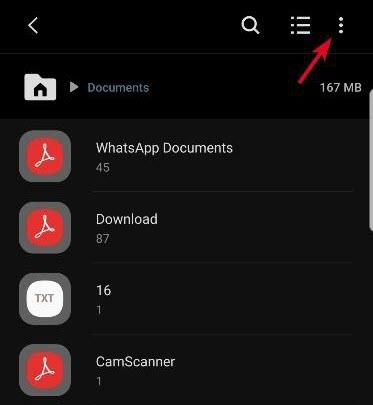
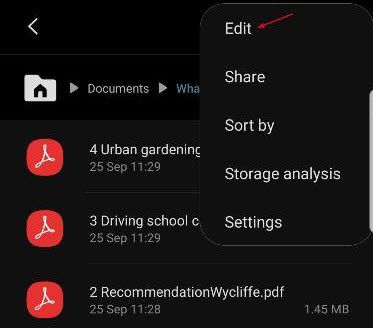
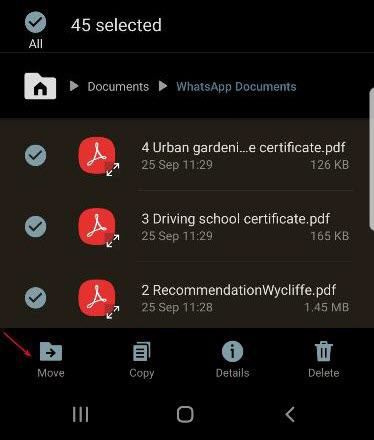
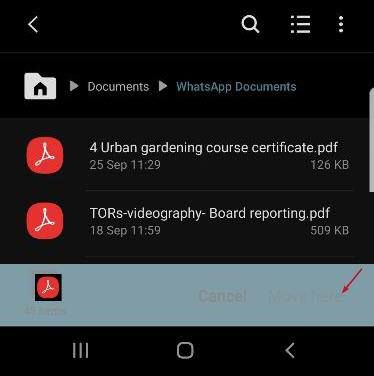
Catatan:Jika ponsel Anda tidak memiliki manajer file yang sudah diinstal sebelumnya aplikasi, seperti Aplikasi My Files Samsung, Anda dapat mengunduh dan menginstal aplikasi pihak ketiga untuk membantu Anda dalam hal ini.
Mentransfer Gambar Dari Penyimpanan Internal Android ke Kartu SD
Apakah Anda perlu memberikan ruang untuk kenangan berharga Anda? Anda dapat pindahkan semua gambar Anda dari memori internal ponsel Anda ke kartu SD.
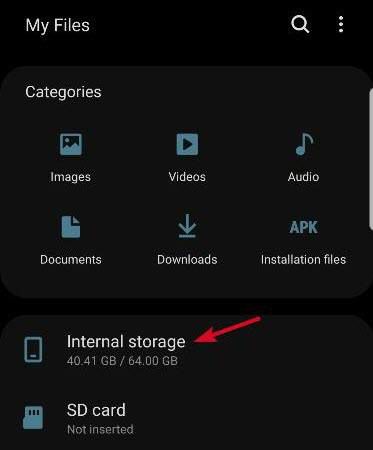
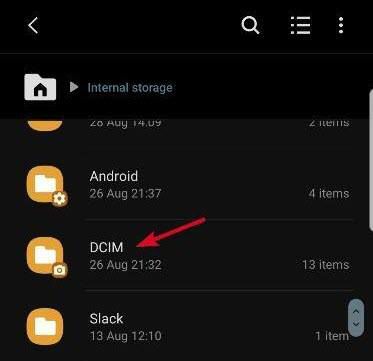
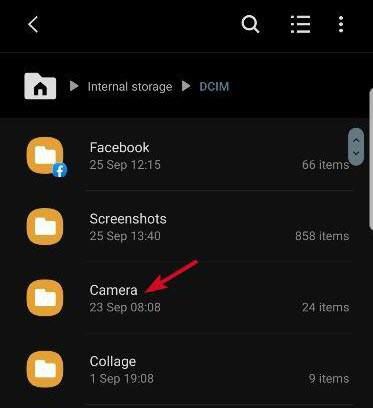
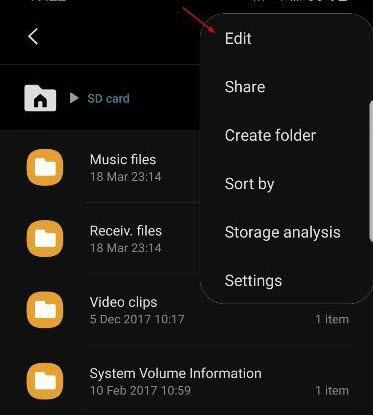
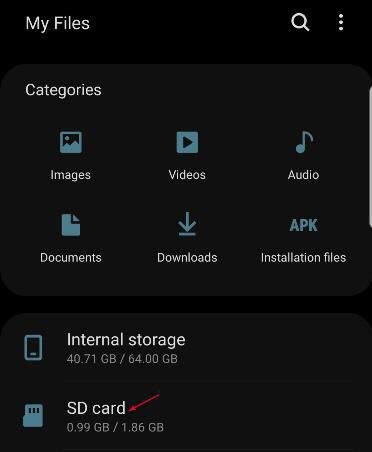
Catatan:Meskipun Anda dapat menetapkan gambar Anda untuk ditransfer ke kartu SD, tidak semua ponsel memungkinkan Anda menetapkan tangkapan layar untuk diambil dan disimpan di SD. Dalam hal ini, Anda harus terus menyalin dan memindahkan tangkapan layar ke kartu SD agar tidak mengisi telepon Anda.
Ubah Penyimpanan Kamera Default Menjadi Kartu SD
Daripada harus memindahkan gambar dan video Anda ke kartu SD Anda setiap kali, Anda dapat mengubah direktori pada Aplikasi kamera sehingga kartu SD menjadi lokasi penyimpanan default.
Ini akan menyimpan file media ke folder DCIM, tetapi Anda harus mengonfirmasi bahwa aplikasi kamera Anda menawarkan opsi ini terlebih dahulu. Jika tidak, Anda selalu dapat mengunduh aplikasi kamera yang berbeda dari Google Play Store.
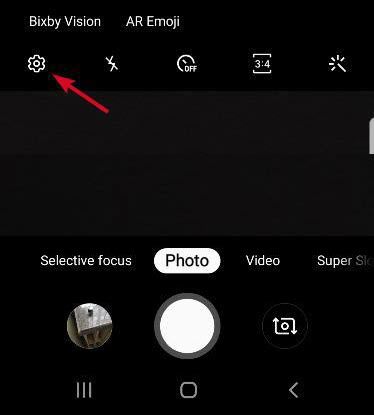
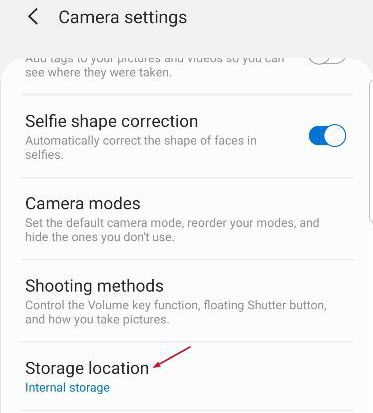
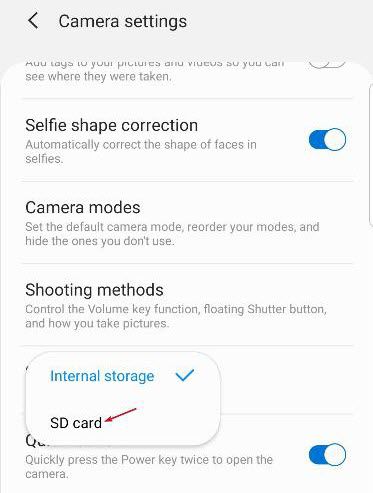
Mulai sekarang, semua foto atau video yang Anda ambil akan disimpan langsung ke kartu SD.
Mentransfer Aplikasi Dari Android Penyimpanan Internal ke Kartu SD
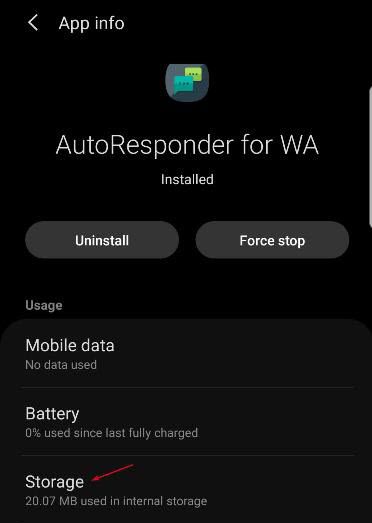
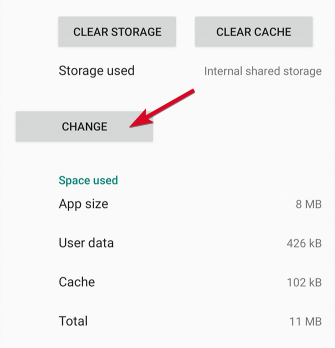
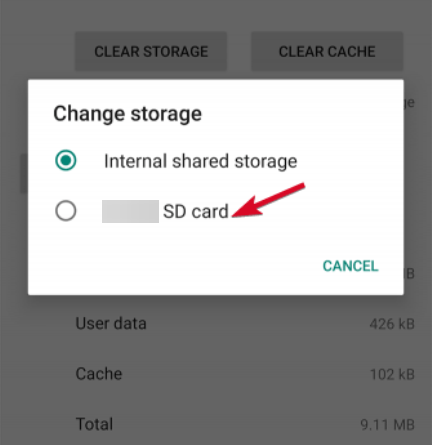
Plus, tidak semua ponsel memungkinkan Anda mentransfer aplikasi. Beberapa tidak akan membiarkan Anda memindahkan aplikasi apa pun ke kartu SD sama sekali. Ini sepenuhnya atas kebijakan pengembang aplikasi atau produsen perangkat.
Jika ponsel Anda memungkinkan Anda untuk memindahkan aplikasi, Anda harus mencatat bahwa aplikasi tidak akan tersedia di ponsel jika Anda menghapus SD kartu.
Alternatif Penyimpanan
Jika kartu SD Anda penuh dan Anda kehabisan ruang, Anda dapat menggunakan pembaca kartu memori untuk memindahkan file atau gambar ke komputer Anda. Dari sana, Anda dapat mencadangkan file atau gambar ke drive eksternal dengan kapasitas lebih tinggi, atau mengunggah ke online penyimpanan awan seperti Google Drive, OneDrive atau Dropbox untuk jangka panjang .